如何在 Microsoft Teams 中模糊和打開背景效果
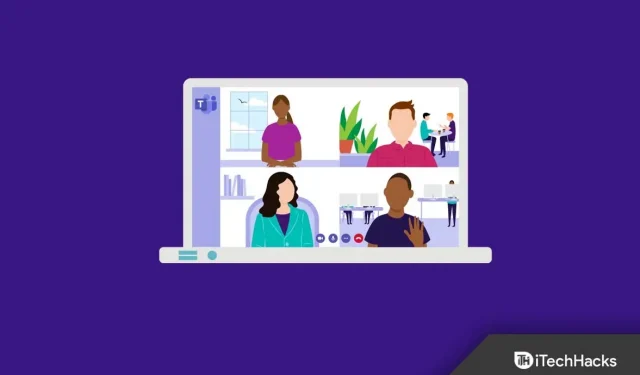
視頻會議在封鎖期間變得流行,這也是目前大多數會議的進行方式。隨著受歡迎程度的上升,這個視頻通話平台引入了各種新功能,例如背景效果和背景模糊。
背景效果允許您設置自己的背景,例如模糊背景,使您的會議看起來更專業,即使您坐在自己的房間裡也是如此。如果您正在使用 Microsoft Teams 並希望啟用背景效果和模糊效果,那麼本文將幫助您實現這一點。在本文中,我們將討論如何在 Microsoft Teams 中啟用背景效果和模糊。
如何在桌面版 Microsoft Teams 中模糊背景
如果您在桌面上使用 Microsoft Teams 並且想要模糊背景,您可以選擇這樣做。您可以在加入通話之前甚至加入通話之後模糊 Microsoft Teams 中的背景。
通話前更改背景
要在加入通話之前在 Microsoft Teams 中啟用背景效果和模糊,請按照以下步驟操作:
● 單擊 Microsoft Teams 窗口右上角的 三個橢圓圖標,然後單擊應用背景效果。
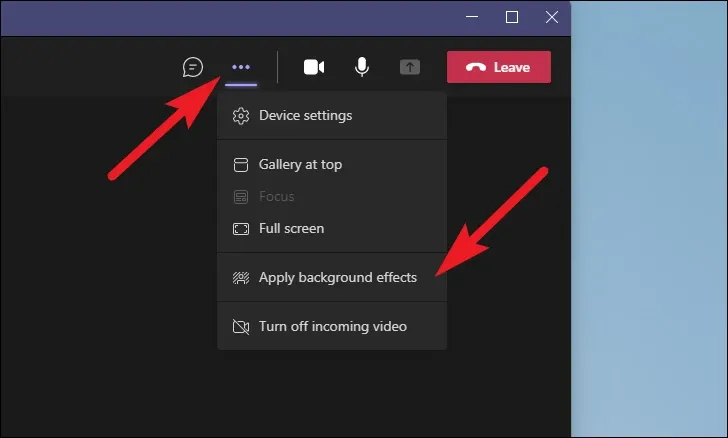
● 現在註意所有背景效果中的“模糊”選項。如果您不想使用模糊效果,則可以使用您選擇的效果 。
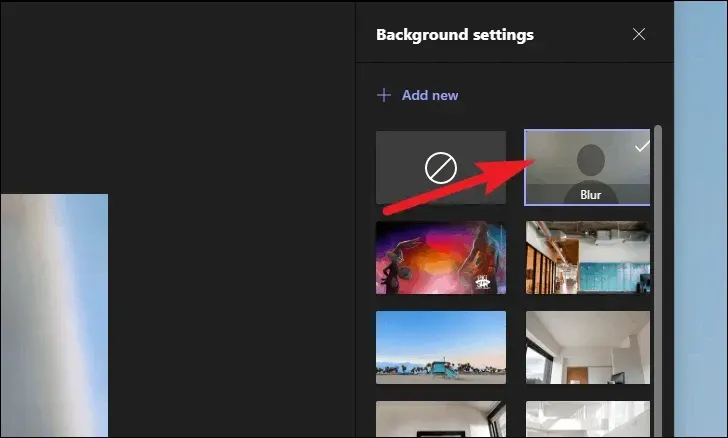
● 選擇效果後,單擊“應用”以應用更改。
加入通話後更改背景
如果您想在通話過程中更改背景,也可以這樣做。通話過程中更改背景效果的步驟與上述相同。如果您想在通話過程中在 Microsoft Teams 中啟用背景效果和模糊,可以按照上一方法中的步驟進行操作。
如何在手機上的 Microsoft Teams 中模糊背景
如果您使用手機(Android 或 iPhone)參與 Microsoft Teams 視頻通話並想要模糊其背景,可以按以下方法操作。
加入通話前更改您的背景
如果您想在加入通話之前更改背景並使其模糊,可以按照以下步驟操作:
●加入會議前點擊“立即加入”選項。
● 然後,點擊 背景效果選項。您將進入預覽屏幕。
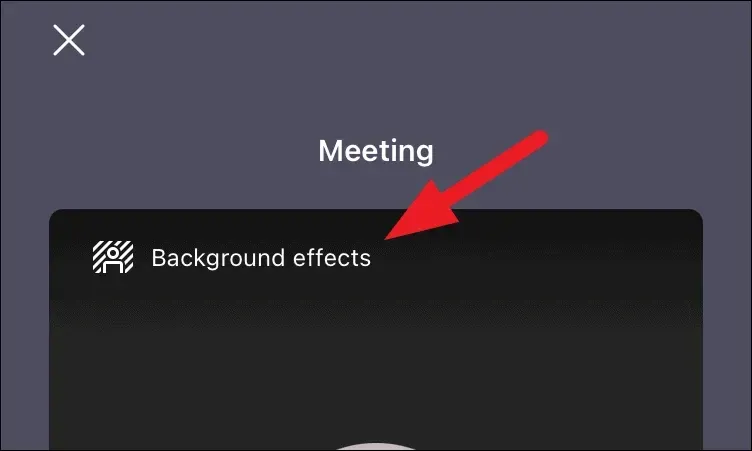
● 要模糊背景,請選擇 模糊選項,這將使背景模糊。如果您想安裝其他東西,請選擇其他選項。
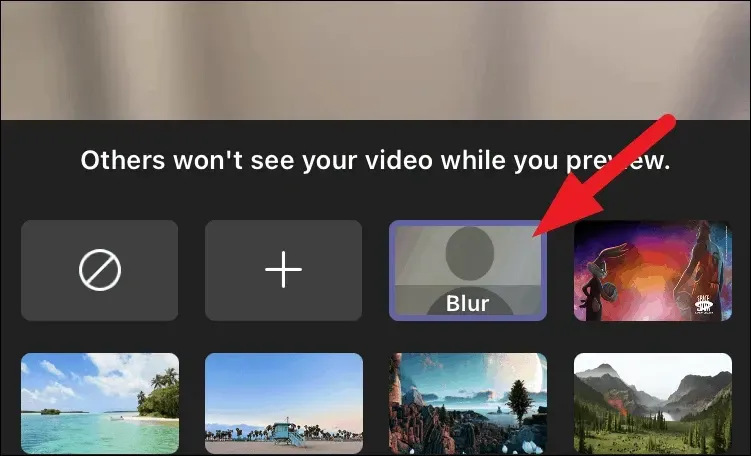
- 之後,單擊“應用”保存更改。
加入通話後更改背景
以下是您在加入通話之前更改背景的方法;但是,如果您想在通話過程中更改背景並使其模糊,可以按照以下步驟操作:
● 在通話過程中單擊底部欄上的三個點圖標。
● 從打開的菜單中,選擇 背景效果。
● 然後,要模糊背景,請選擇模糊圖塊。如果您不想模糊它,但想要不同的背景,請選擇不同的圖塊。
● 完成後,點擊“完成 ”選項保存更改。
最後的話
下面介紹瞭如何在 Microsoft Teams 中打開背景效果和模糊。如果您想要更改手機或 PC 上的 Microsoft Teams 背景,可以按照本文中的步驟進行操作。



發佈留言